В поле Непрозрачностьуказывают степень непрозрачности альфа-канала. По умолчанию степень непрозрачности равняется 50 %, именно поэтому вы хорошо видите изображение сквозь «цветную пленку».
Следует отметить, что вы можете создать множество альфа-каналов, настроить степень их непрозрачности и цвета, далее нанести в этих каналах какие-либо штрихи и изображения. Вы можете также копировать содержимое любого канала в альфа-канал, применять к нему различные коррекции и т. д. Все это позволяет вам очень тонко настраивать цветовые параметры изображения, создавать оригинальные рисунки и т. д. При большом желании вы даже можете превратить черно-белое изображение в цветное. Для этого нужно преобразовать черно-белое изображение в модель RGB или CMYK, создать необходимое количество альфа-каналов (по числу цветов модели), скопировать изображение в эти каналы и раскрасить отдельные фрагменты изображения так, чтобы при смешивании каналов получились нужные цвета. Это, конечно, непросто и потребует много времени, терпения и опыта, но это возможно! Действительно, из старой черно-белой фотографии можно сделать цветную. Кстати, если все цветовые каналы содержат абсолютно одинаковую информацию, значит, пропорции всех цветов в отдельных точках равны. А одинаковые пропорции цветов – это всегда серая точка (в разных градациях яркости: от белой до черной). Иными словами, если изображения во всех цветовых каналах не отличаются друг от друга, значит, картинка черно-белая.
Глава 8
Операции выделения
При совершении различных операций над фрагментами изображения эти фрагменты нужно выделять. Так, например, если вы хотите применить эффект или изменить яркость только для отдельного фрагмента картинки, этот фрагмент необходимо выделить. Иначе эффект будет применен ко всему изображению или ко всему активному слою.
Программа Photoshop предлагает несколько инструментов для выделения изображения.
Начнем с самого простого, то есть с инструмента Прямоугольная область. При выборе этого инструмента указатель мыши принимает вид перекрестья. В первую очередь необходимо выбрать слой, область которого вы будете выделять. Это можно сделать на палитре Слои.
Далее указатель мыши помещается в левый верхний угол области, которую нужно выделить. Нажав и удерживая кнопку мыши, перемещайте указатель по диагонали вниз и вправо, пока он не окажется в нижнем правом углу выделяемой области, после чего отпустите кнопку мыши. Появится рамка выделения, размер которой определяется диагональю, которую вы обозначили мышью (рис. 8.1).

Рис. 8.1.Выделение прямоугольной области
МУЛЬТИМЕДИЙНЫЙ КУРС
Инструментам и методам выделения посвящены видеолекция «Выделение фрагментов изображения» и видеолекции, содержащиеся в главах «Параметры инструментов выделения», «Команды выделения и модификации выделения» и «Инструменты выделения».
Теперь при применении какого-либо эффекта или преобразования изменения будут применяться только к выделенной части изображения.
Рамку выделения можно переместить на другое место. Для этого следует переместить указатель мыши к контуру рамки выделения так, чтобы он принял вид стрелки с прямоугольником, а затем, нажав и удерживая кнопку мыши, переместить рамку на новое место.
Вы можете также увеличить или уменьшить размеры рамки выделения. Чтобы увеличить размер рамки выделения, нужно выполнить следующие действия.
1. Выполните команду меню Выделение→ Модификация→ Расширить. Появится диалоговое окно Расширить область(рис. 8.2).

Рис. 8.2.Диалоговое окно Расширить область
2. В поле Расширить наукажите количество пикселов, на которое будет увеличена рамка выделения.
3. Нажмите кнопку Да. После этого рамка выделения будет увеличена на указанное вами количество пикселов во все стороны.
Аналогичным способом можно уменьшить размеры рамки выделения. Только для этого нужно выполнить команду меню Выделение→ Модификация→ Сжать.
После того как вы выделили фрагмент изображения, не щелкайте кнопкой мыши в окне документа, иначе выделение будет сброшено, и вам придется выделять область вновь. Можно, конечно, воспользоваться операцией отмены последнего действия, и выделение будет восстановлено.
Читать дальше
Конец ознакомительного отрывка
Купить книгу
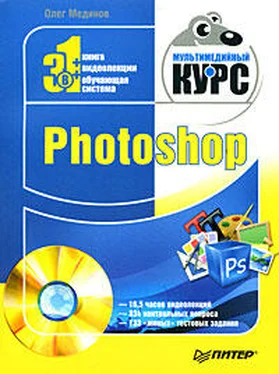







![Олег Будницкий - Терроризм в Российской Империи. Краткий курс [калибрятина]](/books/387725/oleg-budnickij-terrorizm-v-rossijskoj-imperii-kra-thumb.webp)





